로지텍 G102 LIGHTSYNC 게이밍 마우스
안녕하세요. Henney입니다. 오늘은 제가 사용하고 있는 로지텍 G102 LIGHTSYNC 마우스에 대해서 한번 살펴보려고 합니다. 저도 게임을 좋아해서 게임을 조금 즐겨하는 편입니다. 저는 게임을 하기 시작한 고등학생 때부터 마우스는 무조건 로지텍 마우스를 사용 해왔습니다. 다른 마우스도 중간에 써보았지만 이상하게 로지텍 마우스만큼 저에게 잘 맞는 마우스가 없었습니다. 그리고 가성비로 따져도 괜찮은 마우스 같아서 항상 사용하고 있는 마우스입니다.

G102 LIGHTSYNC 마우스를 구입을 하고 포장되어온 모습입니다. 저는 벌크 제품을 구입하였습니다. 가격은 2만 원 초반대 였습니다. 여기서 벌크 제품에 대해서 혹시라도 모르고 계실 분들이 계실까 해서 잠깐 설명을 드리겠습니다. 쉽고 빠른 이해를 위해서 정품과 벌크 제품에 대해서 비교하면서 설명을 드리겠습니다.
1. 정품은 해당 제조사들의 정식 수입업체를 통해서 판매하는 제품이고 제품에 대한 고유 박스가 있고 가격은 벌크 제품보다 높지만 A/S 가 확실히 되는 제품을 정품이라고 합니다.
2. 벌크 제품은 정품과 동일한 제품이지만 제품에 대한 고유 박스 포장이 아닌 위의 사진처럼 비닐봉지나 저런 비슷 한 포장 방식으로 제품을 판매합니다. 장점으로는 가격이 저렴하지만 A/S 기간이 정품보다 짧거나 혹은 불가능할 수 있습니다.
저는 가격이 조금이라도 저렴한 벌크 제품을 구입했습니다. 벌크 제품이라고 해서 그렇게 큰 결함이 있는 게 아니라 전에도 한번 구매를 했었는데 그 제품 또한 3년여를 사용하였었습니다. 이번에도 2만 원 초반대 금액을 투자해서 3년 정도를 사용하면 괜찮은 조건이지 않을까 해서 벌크 제품으로 또 구매를 하게 되었습니다.

완전히 겉 포장지를 벗겨낸 모습입니다. 색상은 항상 검은색만 써오다가 이번에는 화이트 색상으로 제품을 구입하였습니다. 개인적으로 화이트 색상을 좋아하지만 때가 잘 타는 것 같아서 검은색만 써왔는데 이번에는 그냥 과감하게 하얀색을 구매하였습니다. 마음에 드는 색상입니다. 로지텍 G102 LIGHTSYNC 마우스는 총 4가지의 색상이 있다고 합니다.

위의 그림에서 보실 수 있듯이 검은색과 하얀색 그리고 파란색, 라일락이라고 하는 연보라색이 있습니다. 저는 검은색과 하얀색만 팔길래 두 가지 색상만 있는 줄 알았는데 파란색과 연보라 색도 있는 걸 보니 상당히 컬러풀한 게 신기했습니다.

이어서 마우스 케이블 쪽을 한번 살펴보겠습니다. USB 포트 쪽에는 로지텍 마우스의 상징인 G 마크가 새겨져 있습니다. 그리고 케이블의 길이는 총 2.1m라고 합니다. 제가 컴퓨터 본체와 마우스를 놓는 부분이 거리가 조금 있어서 걱정을 좀 했는데 길이가 상당히 길어서 여유가 남아 줄을 묶어서 정리를 해두었습니다. 조금 긴 거리도 무리 없이 마우스 사용이 가능하실 것 같습니다.

마우스의 뒷면입니다. G102IC LIGHTSYNC GAMING MOUSE라고 쓰여 있습니다. 그리고 로지텍 마크가 있고 해당 마우스에 대한 P/N와 S/N 가 적혀 있습니다.

이제 컴퓨터에 연결을 한 모습입니다. 일단 사진이 좀 아웃포커싱 느낌으로 찍으려다가 실패했습니다. 감안해서 한번 봐주시면 감사하겠습니다. 일단 G102 LIGHTSYNC를 사용할 수 있는 조건 사항으로는 윈도는 7 이상, MAC은 10.10 이상 그리고 가장 중요한 게 USB 포트가 있어야 합니다. 그리고 마우스의 높이는 116.6 mm , 너비는 62.15mm , 깊이는 38.2 mm이고 무게는 85g입니다. 사용을 해보았을 때 무게에 대한 우려감은 제 개인적으로는 전혀 없었습니다. 적당한 무게로서 사용 하기에 너무 편리했습니다. 저는 예전에 볼마우스 시절의 아주 좋았던 로지텍 마우스를 사용했을 때 그때의 그 마우스 무게만큼 살짝 무거워도 좋은 편이라고 생각하는 1인입니다.
G102 LIGHTSYNC 마우스는 RGB 조명이 있습니다. 1680만 가지의 색상으로 직접 프로그래밍을 할 수가 있다고 합니다. 저는 개인적으로 색상이 나오는 걸 좋아하지 않아 그냥 꺼두었습니다.
그리고 DPI는 해상도 200~8000 DPI까지 지원한다고 합니다. 여기서 DPI에 대해서 궁금해하실 분들이 계실 수도 있을 것 같아 한번 짧게 말씀드리겠습니다. DPI라는 것은 dots per inch의 약자로 1인치 움직일 때 모니터에서 몇 개의 픽셀을 이동할 수 있는지를 말합니다. 쉽게 말하면 감도라고 이해하시면 됩니다. 사람들 마다 성격이 모두 다 다르듯이 신체적인 반응이나 감각 또한 전부 다 다릅니다. 그렇기 때문에 선호하는 감도가 전부 다 같을 수가 없습니다. 이에 맞춰서 로지텍은 DPI를 8000까지 조정을 할 수 있게 하여 사람마다 다른 감각에 따른 감도를 맞출 수 있게 한 것 같습니다.
이제 이 G102 LIGHTSYNC의 RGB와 DPI를 조정할 수 있는 로지텍 마우스 G-HUB 드라이버에 대해서 한번 말씀드리겠습니다. 일단 G-HUB 드라이버는 검색창에서 G-HUB라고 검색을 하시면 로지텍 홈페이지에서 쉽게 다운로드 하 실수 있습니다.
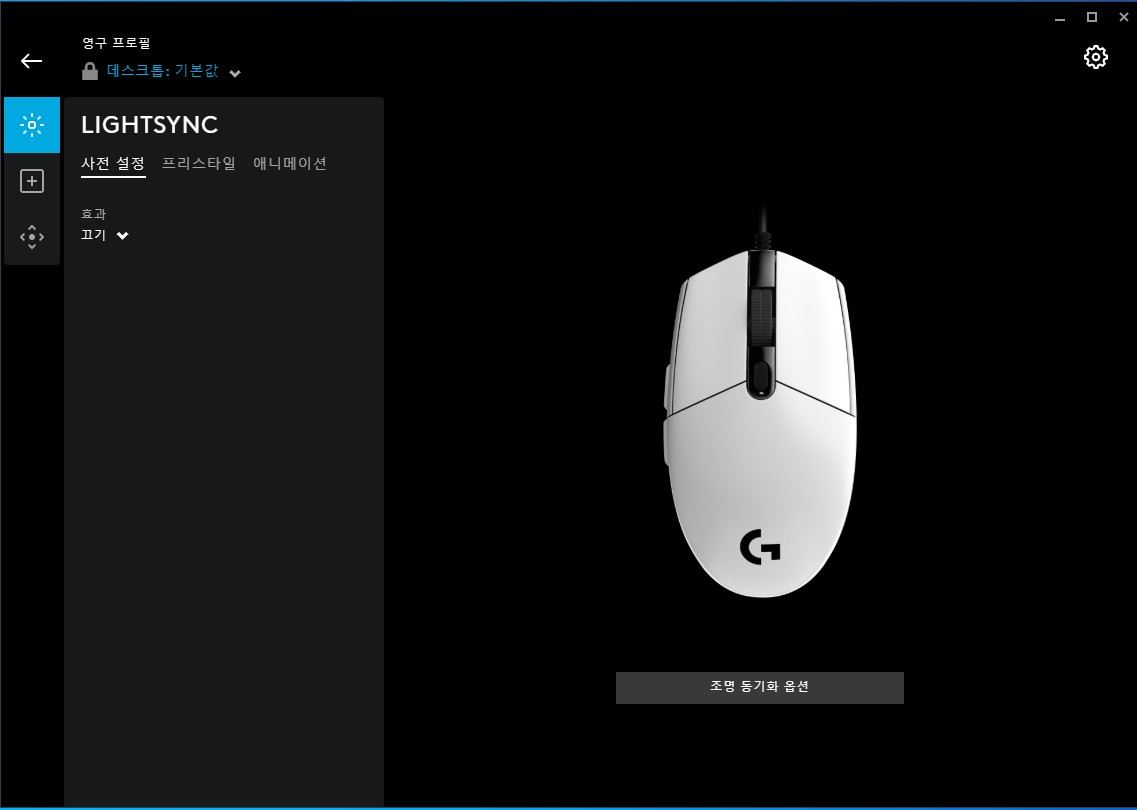
일단은 RGB 부분에 대한 G-HUB의 화면입니다. 저는 위에 보시면은 사전 설정에 대한 효과를 끄기로 해놓아서 아예 불이 나오지 않도록 하였습니다.


이거는 프리스타일과 애니메이션과 관련된 화면입니다. 프리스타일에서 자기가 원하는 색을 선택해서 설정을 할 수도 있고 애니메이션에서 보시다시피 저 세 가지 중 한 개를 선택하실 수도 있고 새 애니메이션 효과를 추가할 수도 있다고 합니다. 저는 해보지는 않았습니다.

이것은 G-HUB 할당에 대한 부분입니다. 여기서 명령과 키 동작 매크로 시스템에 각각 들어가셔서 원하시는 데로 설정을 하시고 G-시프트로 쪽으로 스위치를 변경하시고 원하지 않는 키에 대한 활성화를 중단하실 수도 있습니다.
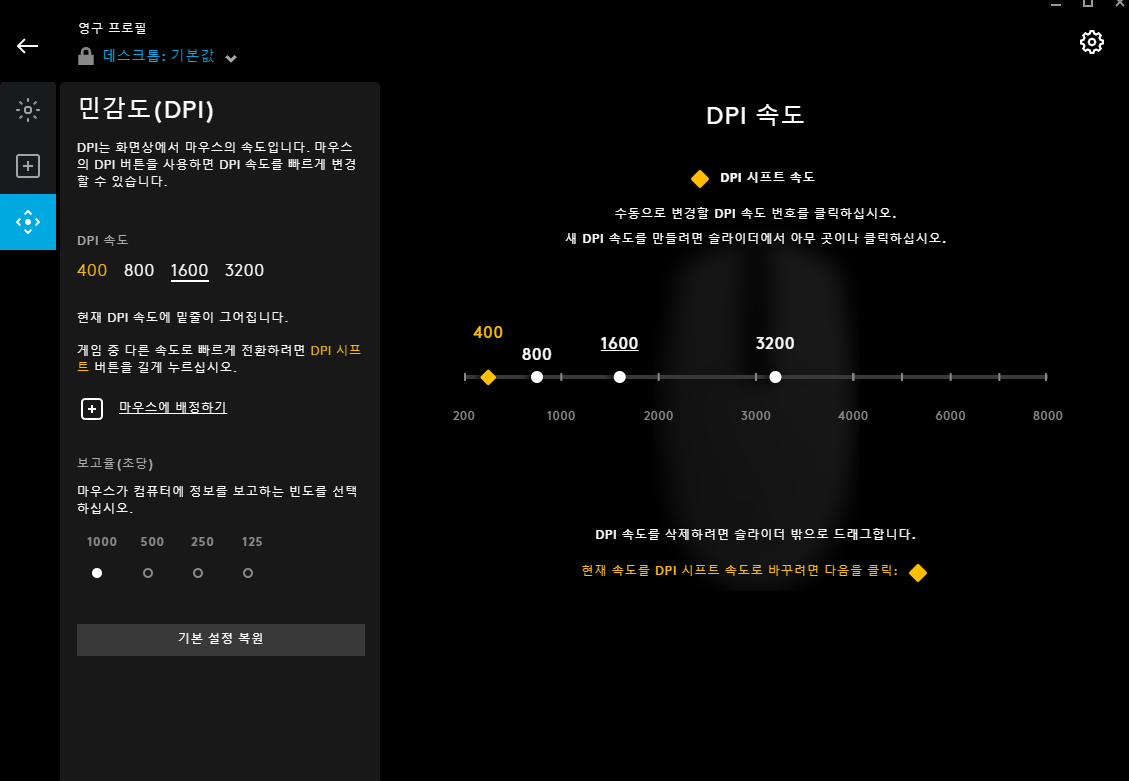
제가 가장 많이 사용했던 DPI 조정입니다. 민감도가 일단 기본적으로 총 4가지로 잡혀 있습니다. 400, 800, 1600, 3200입니다. 여기서 한 개를 찍으시고 마우스로 감도를 조정해놓으시면 DPI 사이클 버튼을 눌렀을 때 만약 400을 350으로 해놓았다면 400의 DPI가 자동적으로 350으로 세팅이 되어 있습니다. 참 편리한 기능인 것 같습니다.
지금 사용한 지 한 일주일 정도 되었는데 항상 그랬듯이 저한테는 굉장히 잘 맞는 로지텍 마우스입니다. 사용 감도도 조정을 해서 너무 잘 맞고 무게도 적당해서 손목에 무리도 없습니다. 오늘은 G102 LIGHTSYNC 마우스에 대해서 한번 살펴보았습니다. 읽어 주신 분들 감사합니다.
'IT 기기' 카테고리의 다른 글
| 정말 쉬운 삼성 프린터 복합기 드라이버 다운로드 하는 방법 (0) | 2020.11.02 |
|---|---|
| 무소음 키보드 cougar vantar (0) | 2020.10.24 |
| 가성비 좋은 스마트 폰 갤럭시 A51 구매 후기. (0) | 2020.07.24 |



